Table des matières
Éditeur de photos FotoJet : un outil d'édition de photos incroyable
L'outil de retouche photo en ligne facilite la tâche de retouche photo du débutant à l'expert. Il existe de nombreux outils de retouche photo en ligne qui vous permettent de retoucher des photos et de leur donner un tout nouveau look.
FotoJet est un tel outil d'édition de photos fonctionnel qui vous permet d'éditer des photos, de faire un collage ainsi que de l'édition vidéo en plus de la fonction d'édition de photos. Cet outil présente de nombreux avantages dont nous discuterons dans cette revue de l'éditeur de photos FotoJet.
Qu'est-ce que FotoJet Photo Editor ?
FotoJet est une solution de retouche photo en ligne qui permet aux concepteurs de générer des images, des bannières, des collages et bien plus encore sur les réseaux sociaux à l'aide de modèles intégrés. Pour modifier les photographies, la plate-forme fournit des fonctionnalités telles que la rotation et le retournement, les superpositions, les éclaboussures de couleurs, le radial ainsi que l'inclinaison, les cadres photo et bien plus encore. Il permet également à un concepteur d'utiliser une interface unique pour créer des infographies, des invitations et des brochures en recadrant, faisant pivoter, redimensionnant, ajoutant du texte et en utilisant des images clipart.
Caractéristiques de FotoJet
FotoJet est l'un des meilleurs et des plus populaires outils de retouche photo, de création de collages et de conception graphique. Il a beaucoup de fonctionnalités exclusives, et toutes sont incroyables. En voici quelques uns_
Facile à utiliser
Tout le monde peut devenir un professionnel de l'édition d'images en quelques minutes. En utilisant conjointement ces outils d'édition d'images simples, vous pouvez obtenir le style idéal sans avoir besoin de connaissances ou d'expérience spécialisées en conception graphique. Il vous suffit d'utiliser quelques clics de ces outils d'édition simples pour amener vos images à un tout nouveau niveau de qualité.
Modèles premium
FotoJet propose une pléthore de modèles d'excellente qualité. Celles-ci peuvent être augmentées dans les versions de mise à niveau et payantes de l'application, bien que l'édition freemium dispose actuellement de capacités de conception sophistiquées. FotoJet travaille également avec Pixabay ainsi qu'avec OpenClipart pour fournir une intégration transparente. Les utilisateurs peuvent désormais accéder aux photographies et aux cliparts de l'application et du stockage local pour créer des créations FotoJet plus avancées.
Plusieurs ressources d'édition
Cette application fournit une pléthore d'options graphiques pour vous aider à créer de superbes images. Choisissez parmi une variété de plus de 50 effets/filtres d'image dans sept catégories, comprenant N&B, Sépia, contrastes de couleurs, Vintage, Lomo, Scène et bien plus encore. Pour l'utiliser, choisissez parmi plus de 800 images clipart prédéfinies ou parcourez parmi plus de 93,000 30 images disponibles en ligne. Il existe également une variété de matériaux supplémentaires accessibles, tels que plus de 70 styles de police prédéfinis, plus de 40 superpositions précises et plus de XNUMX types de cadres différents.
Grande inspiration
Cet éditeur tout-en-un peut vous offrir une variété de possibilités d'édition d'images. Vous pouvez effectuer des changements de couleur tels que la luminosité, l'exposition, le contraste, la surbrillance et les ombres, ainsi que recadrer, redimensionner et faire pivoter vos photos. Le texte peut également être facilement modifié à l'aide d'une police, d'une couleur et d'un style personnalisés.
Outils graphiques puissants
FotoJet permet aux utilisateurs de produire des œuvres d'art visuellement spectaculaires avec un minimum d'effort de leur part. Le programme est doté de fonctionnalités puissantes qui permettent aux artistes, aux concepteurs et même aux utilisateurs occasionnels de créer des conceptions complexes en peu de temps à l'aide de l'application.
Tarifs et plans de FotoJet
Heureusement, l'outil de retouche photo FotoJet a des versions gratuites et premium. Alors que la version gratuite est assez bonne pour un débutant, la version payante vous permet d'accéder à plus de fonctionnalités de cet outil. La chose la plus étonnante est que cet outil ne coûte pas trop cher, ce qui fera sauter votre banque. Vous devez payer 39.99 $ pour un an pour FotoJet plus. Vous pouvez également payer mensuellement ; il vous en coûtera 6.99 $ pour un mois de base.
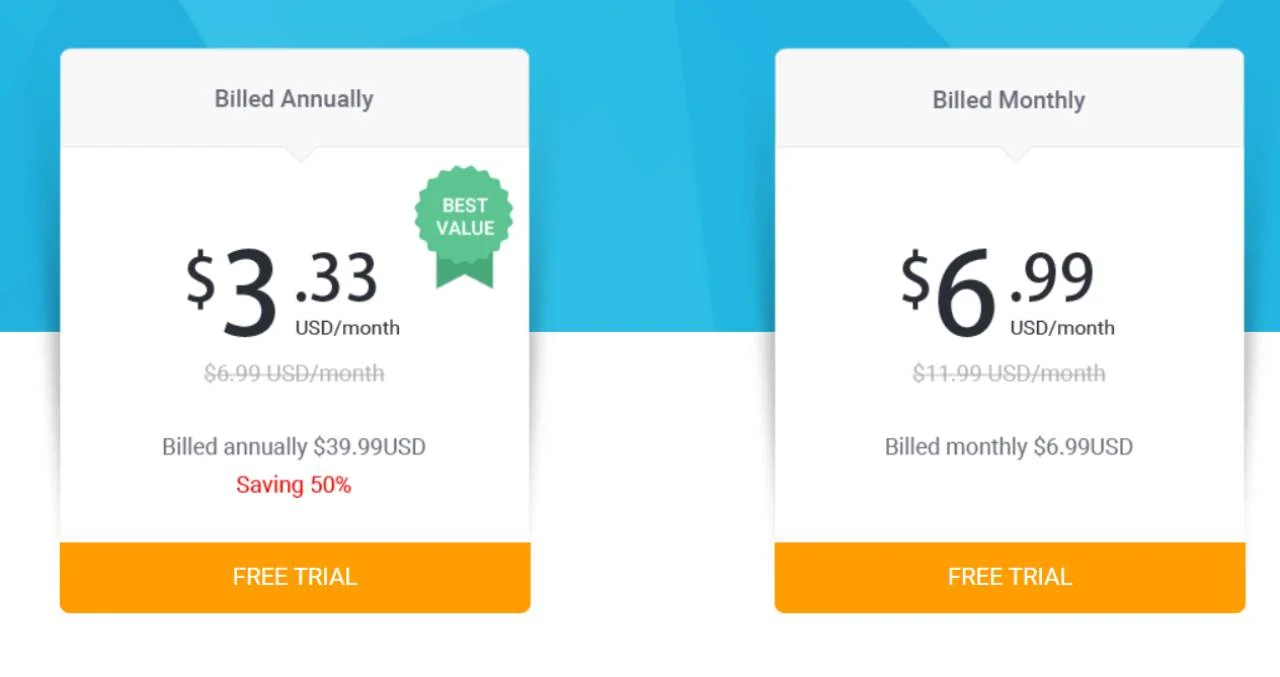
Comment éditer une photo dans FotoJet ?
Il est très facile d'éditer la photo dans FotoJet. Cet outil est livré avec une interface simple et conviviale qui le rend facile à utiliser. Il dispose également de plusieurs fonctionnalités d'édition exclusives qui rendront votre photo excellente après l'édition. Il est donc temps de modifier la photo dans FotoJet. Lisez ce guide étape par étape pour savoir comment éditer la photo dans FotoJet.
Étape 01 : Importer une photo
Allez à Outil FotoJet puis cliquez sur Modifier une photo Option.
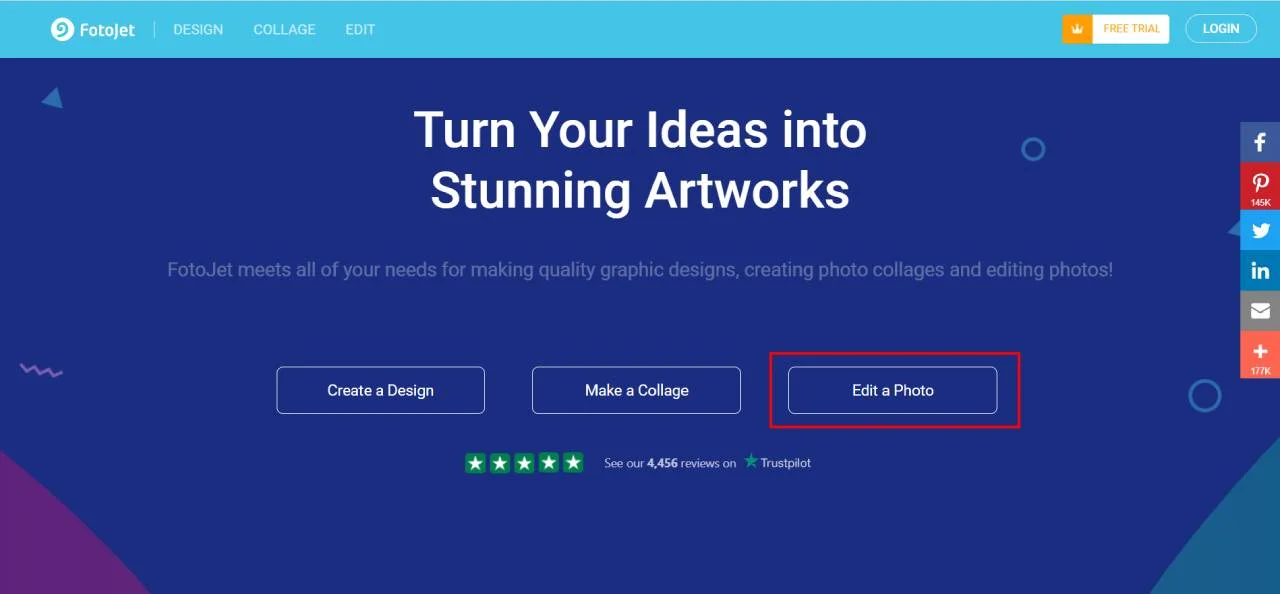
Après avoir cliqué sur cette option, vous obtiendrez une nouvelle fenêtre où vous devrez importer votre photo ciblée pour la modifier. Pour importer une photo, cliquez sur le OUVERT option, puis cliquez sur Ordinateur, puis cliquez sur Ouvrir après avoir choisi la photo ciblée que vous souhaitez modifier.
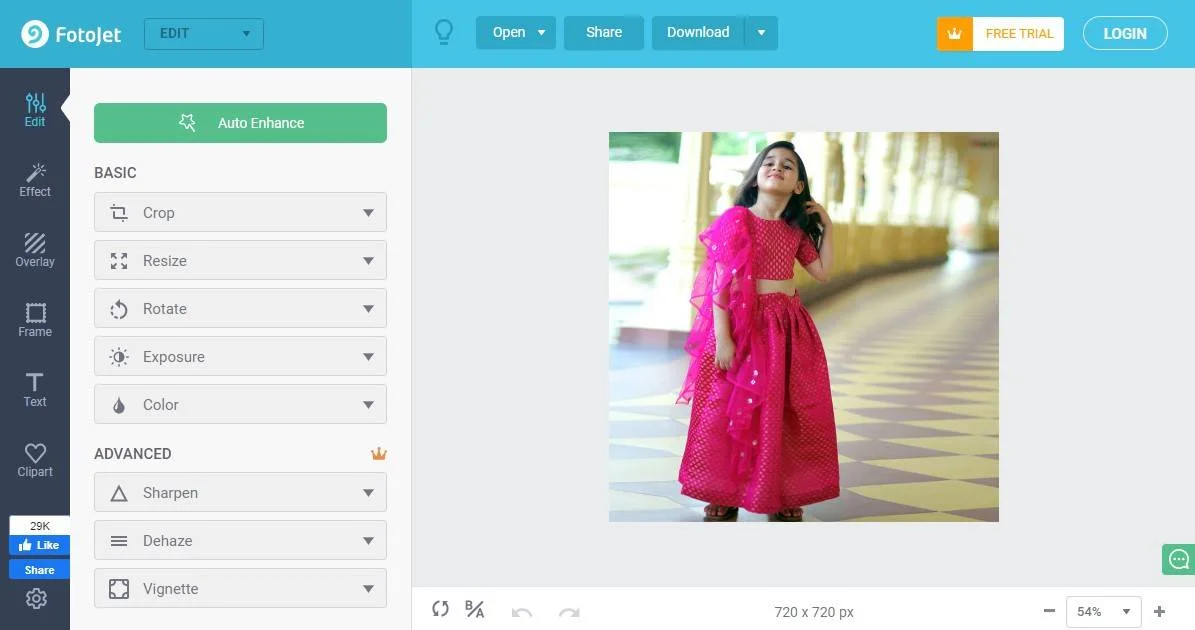
Étape 02 : Appliquer les fonctions d'édition
Après avoir ouvert l'image sur l'interface de l'outil, il est maintenant temps de faire quelques modifications de base. Voici de nombreuses fonctionnalités d'édition dans cet outil. Cependant, vous devez mettre à niveau votre forfait pour accéder aux fonctionnalités AVANCÉES.
J'ai appliqué 3 plusieurs fonctions d'édition ; Culture, Ajustement de l'expositionet réglage des couleurs. Vous pouvez également redimensionner et faire pivoter l'image si vous le souhaitez.
Étape 03 : Appliquer l'effet pour améliorer la qualité
L'effet est un type d'excellente combinaison de couleurs préfabriquées qui rend l'image plus accrocheuse en améliorant la qualité globale. Il y a beaucoup d'effets disponibles dans le FotoJet. Appliquez un par un sur l'image et voyez la différence. Enfin, appliquez celui qui répond à vos attentes. Ici, dans cette image, j'ai appliqué Chromatic> Chromatic-9.
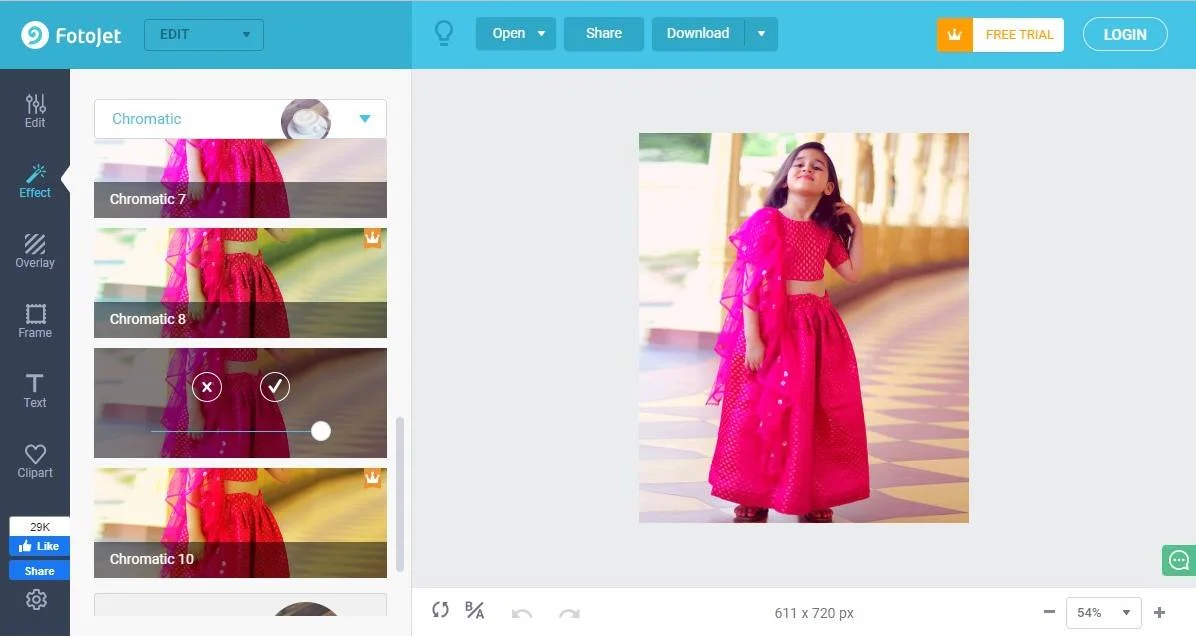
Étape 04 : Rendez l'image incroyable en appliquant une superposition et un cadre
La superposition et le cadre ne sont pas nécessaires pour l'édition de photos. Cependant, son application peut rendre votre image plus étonnante et visuellement agréable. Ainsi, vous pouvez appliquer ces 2 fonctions si vous le souhaitez.
Il existe de nombreuses conceptions de superposition et de cadre, mais la plupart d'entre elles ne sont disponibles que pour le plan PLUS. Ici, sur cette photo, j'ai appliqué Light trial comme superposition, et comme cadre, j'ai appliqué la conception de cadre classique.
Étape 05 : Appliquer d'autres fonctions et exporter l'image
Voici deux autres options d'édition à appliquer dans cet outil ; Texte et Clipart. Voici de nombreuses options Clipart parmi lesquelles choisir. Ainsi, après avoir appliqué ces options, il est maintenant temps d'exporter l'image. Fotojet vous permet d'exporter l'image modifiée dans les fichiers JPN et PNG.
Comment faire un collage photo ?
FotoJet est l'un des plus populaires Créateur de photos de collages outils. Il est également très facile à utiliser ; vous pouvez facilement créer des collages avec cet outil de création de collages en ligne. Si vous ne savez pas comment créer une photo de collage dans FotoJet, vous pouvez suivre ce guide étape par étape ci-dessous.
Étape 01: Ouvrez n'importe quel navigateur sur votre appareil, puis accédez au Site Web du fabricant de collages FotoJet. Vous pouvez également télécharger FotoJet Collage Maker et l'utiliser après l'avoir installé sur votre PC. Ainsi, après avoir accédé à l'outil, vous trouverez ici de nombreux modèles de collage prédéfinis.
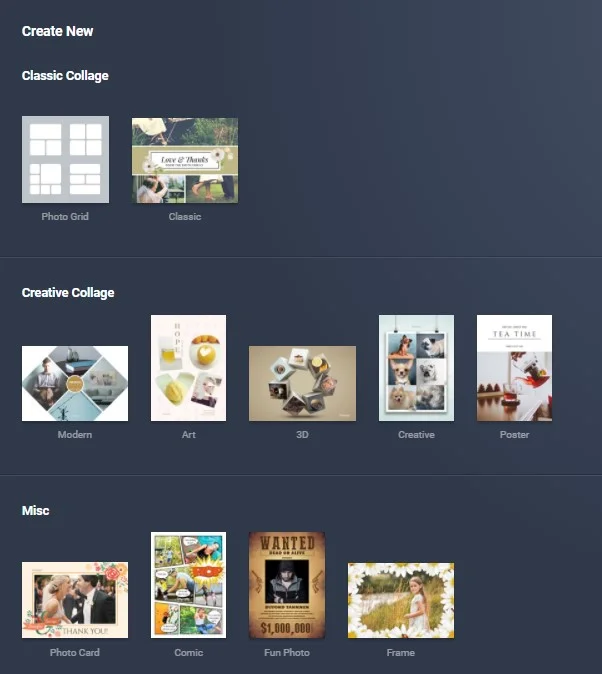
Étape 02: Vous pouvez maintenant choisir un modèle prédéfini pour créer une photo de collage. Vous pouvez également opter pour une conception de mise en page simple ; il a beaucoup de modèles de mise en page à choisir.
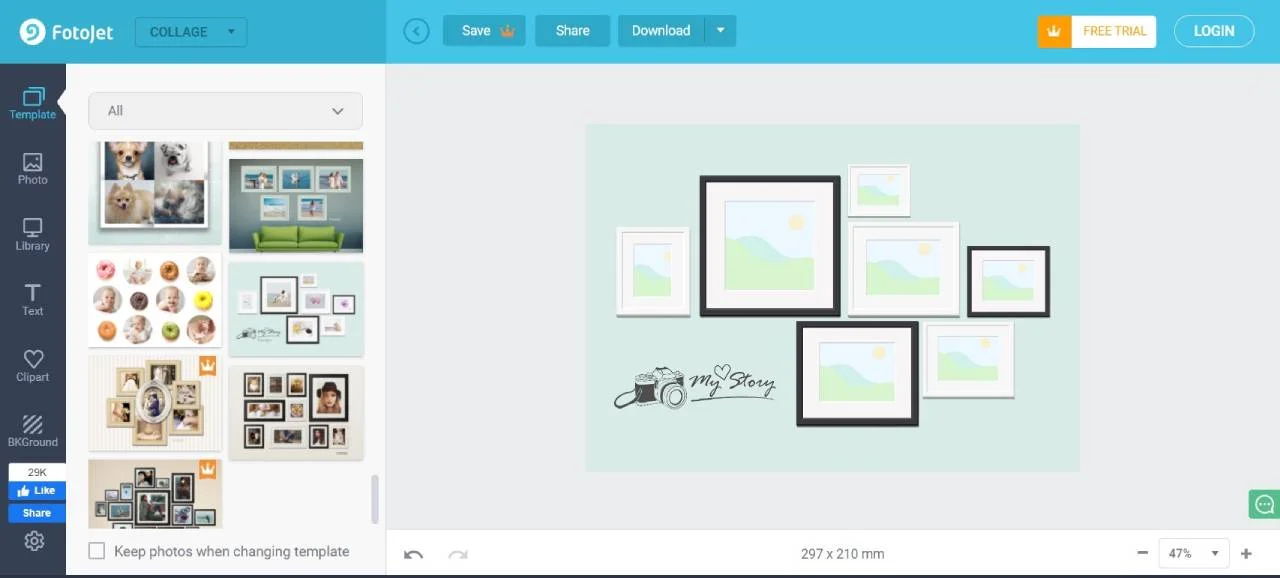
Étape 03: Après avoir choisi la conception de la mise en page ou un modèle prédéfini, il est maintenant temps d'importer vos photos. Le nombre de photos dont vous aurez besoin dépend de la qualité de la mise en page ou de la conception du modèle. Ici, dans ce tutoriel, j'ai choisi un modèle qui a 7 grilles. Donc, je dois importer 7 de mes photos ciblées.
Pour importer des photos, rendez-vous dans la bibliothèque puis cliquez sur le Ajouter une photo option. Il vous permettra de choisir vos images ciblées et de les y importer également.
Étape 04: Après avoir importé les images, vous devez maintenant remplir les grilles avec votre image. Faites simplement glisser l'image et déposez-la dans la grille. Vous pouvez également ajuster l'image en effectuant un zoom avant ou arrière, en appliquant un effet et un réglage de base.
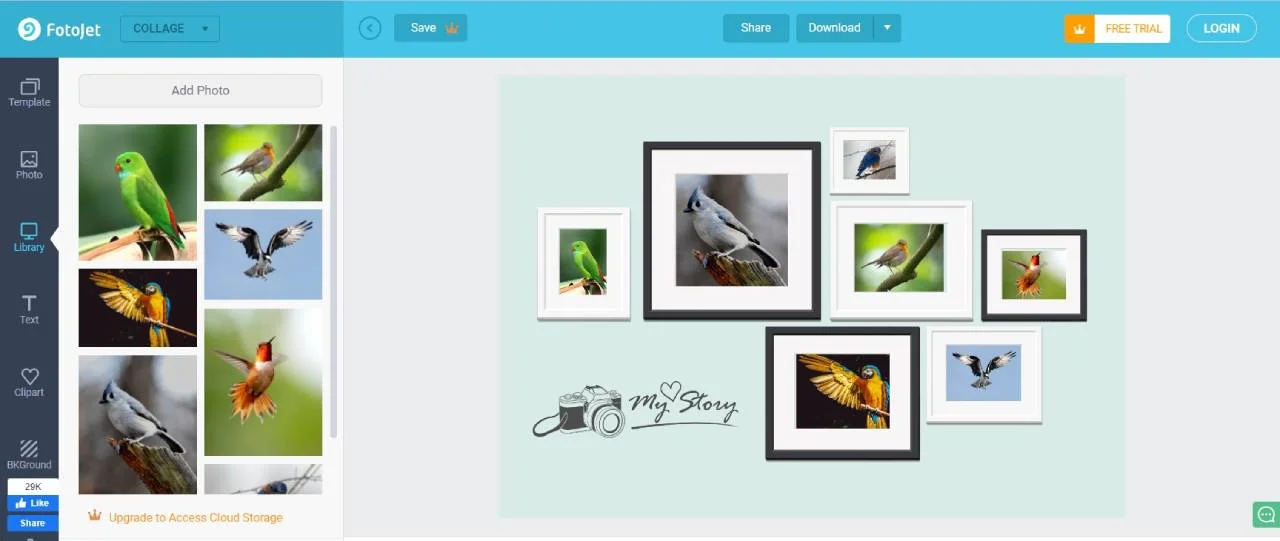
Après avoir obtenu le résultat attendu, exportez l'image sur votre appareil et profitez-en.
Comment télécharger et installer FotoJet pour PC Windows ?
FotoJet facilite l'utilisation de cet outil en permettant à l'utilisateur de télécharger et d'installer l'outil sur un ordinateur de bureau ou un ordinateur portable. Maintenant, vous pouvez télécharger et installer FotoJet sur votre PC et l'utiliser facilement. Il est très facile de télécharger l'outil et de l'installer sur votre ordinateur. Suivez ce guide pour savoir comment télécharger et installer FotoJet sur votre PC
Étape 01: Ouvrez n'importe quel navigateur, puis accédez à Lien de téléchargement FotoJet. Vous trouverez ici 3 plusieurs options de téléchargement, et vous pouvez en télécharger une selon vos besoins. Par exemple, si vous devez utiliser le Outil de création de collages FotoJet, puis téléchargez cet outil à partir de l'option donnée.
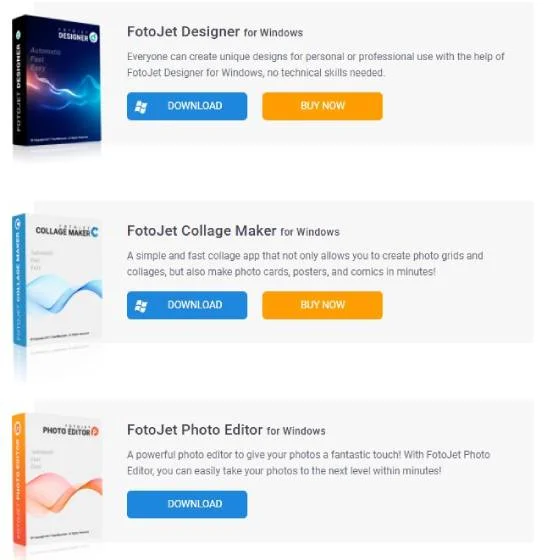
Mais une chose que nous devons mentionner est que vous devez payer pour télécharger FotoJet Photo Editor pour Windows. Celui-ci est un logiciel payant, et il est disponible dans le Microsoft Store.
Étape 02: Une fois le téléchargement terminé, accédez au fichier téléchargé, puis double-cliquez sur le fichier, puis suivez toutes les instructions d'installation. Le processus d'installation est presque le même que pour les autres logiciels.
Étape 03: Après avoir terminé le processus d'installation, il est maintenant temps de profiter de l'outil. Ouvrez le logiciel ; il est prêt à l'emploi.
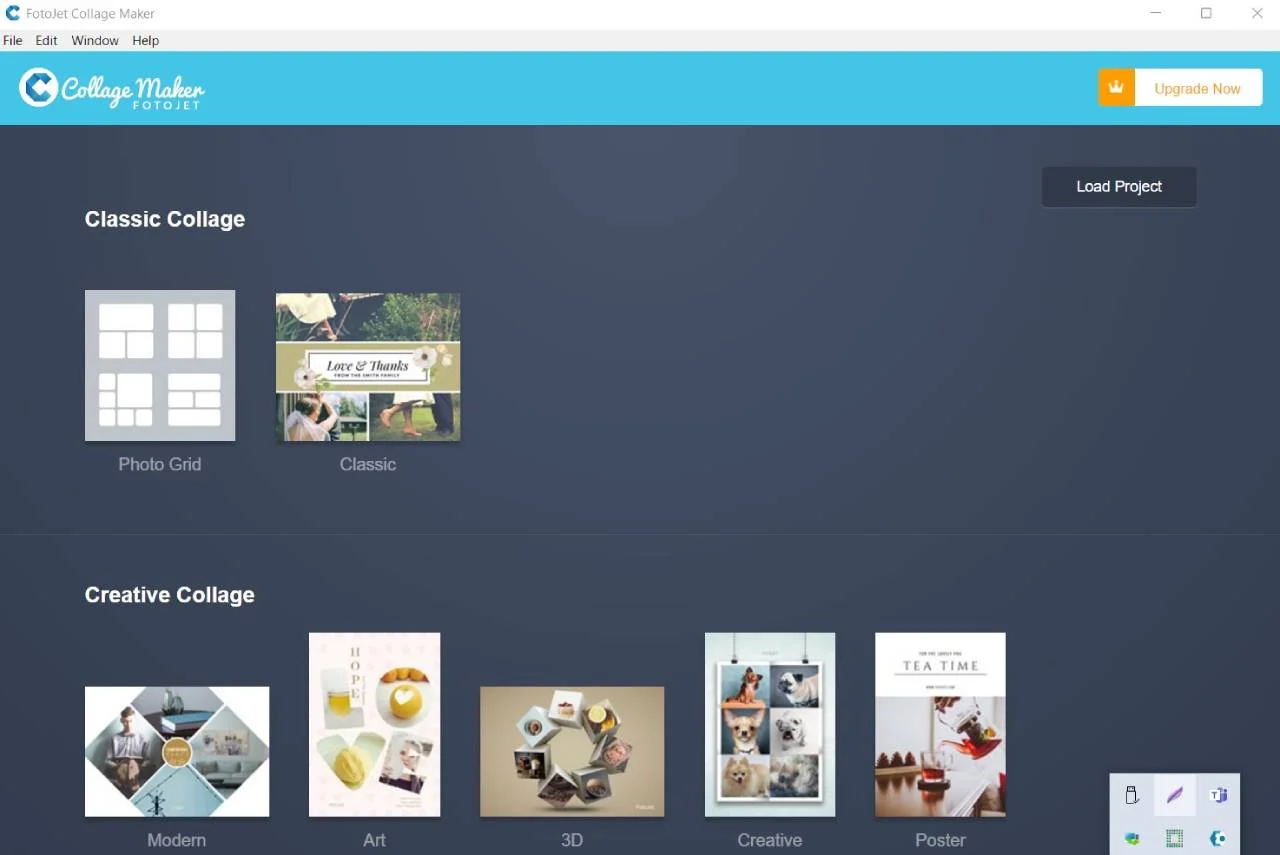
POUR et CONTRE de FotoJet
Avantages
- Cet outil de retouche photo fonctionne sur presque toutes les plates-formes informatiques.
- Des modèles originaux qui surpassent la concurrence sont inclus
- L'interface pointer-cliquer de cet outil est simple à comprendre
- Le créateur de collage FotoJet est une fonction unique et attrayante
- En quelques clics seulement, des illustrations professionnelles peuvent être réalisées
Inconvénients
- Le seul essai gratuit de sept jours peut être trop court
- Le nombre d'images dans la collection est limité
FAQ
Mot de la fin
Avec les outils de conception haut de gamme de FotoJet, il est possible d'éditer des photos gratuitement et de créer des graphismes époustouflants. Sans avoir besoin de vous inscrire, vous pouvez accéder au logiciel et commencer à l'utiliser immédiatement. Avec sa version gratuite, vous pouvez accéder à une pléthore de modèles prédéfinis pour générer de beaux designs rapidement et facilement. Pour tous les besoins de retouche photo, FotoJet Photo Editor est là.